FineReport图表制作基本方法
作者:finereport
浏览:27,247
发布时间:2022.11.14
本页介绍以帆软FineReport为图表制作工具制作图表的基本方法,从中大家可以学到如何制作图表,如何设置图表的样式,并最终能独立制作出专业精美的分析图表。
FineReport提供了两种添加图表的方式,一是单元格元素,一是悬浮元素。图表作为单元格元素插入到报表中,就可以通过单元格的父子关系,跟随主格的扩展自动生成相应的图表,而不需要对每组数据单独制作对应的图表。悬浮图表的定义与单元格图表是基本上完全相同的,只是在第一步插入图表的时候,选择掺入悬浮元素即可。作为悬浮元素插入到报表中的图表,没有单元格的限制,可以图表位置固定,也可以随意拖放到任何位置,大小设置后不会改变,没有父格,不会因为其他单元格的扩展而受影响。
本图表制作教程以单元格报表为例。
插入图表
打开帆软报表设计器,选择菜单栏上的“插入>单元格元素>图表”,或者在单元格上面,右击选择添加单元格元素,插入图表即可,这里选择柱形图。
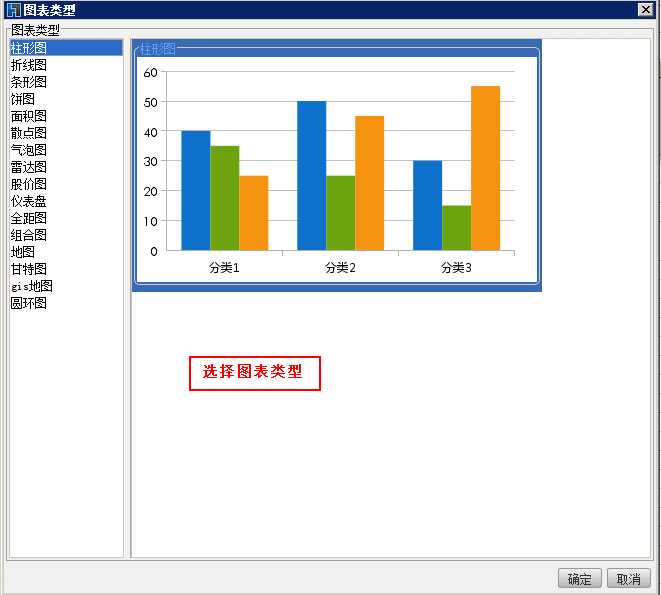
绑定图表数据源
选中图表,在右侧上方的图表属性面板中选择图表属性表-数据,图表数据来源使用默认单元格数据。
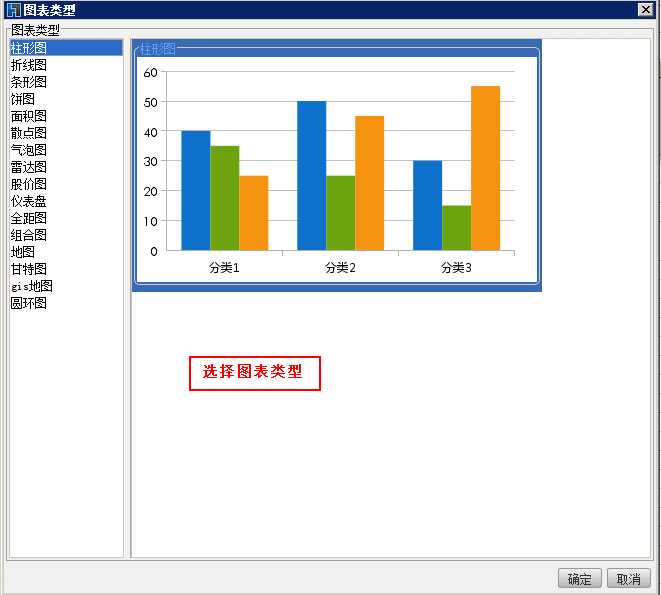
设置图表样式
在图表属性表-样式面板中,我们可以设置“标题”“图例”“系列”“坐标轴”“区域”“数据表”,比如可以设置标题不可见、左对齐、颜色为红、无边框等。也可以设置图表的交互属性,实现动态展示、数据点提示、坐标提示、坐标轴缩放、图表自动刷新等效果。

设置图表扩展属性
在属性设置面板中,选择图表所在单元格的左父格和上父格,分别设置为无。

保存预览:选择保存并分页预览。
相比于其他图表制作软件,帆软FineReport提供的图表制作功能显然更加简单明了。
报表工具产品更多介绍:www.finereport.com

 数据决策平台
数据决策平台











